Verzending (shipping)
In dit hoofdstuk beschrijven we hoe verzendmethoden met bijbehorende categorieën en zones ingericht kunnen worden in Commerce. Verzendmethoden kunnen zodanig ingesteld worden dat ze rekening houdt met factoren als gewicht, land, productcategorie, etc. Hierdoor wordt tijdens het bestelproces de juiste verzendmogelijkheid met het bijbehorende tarief aangeboden.
Via het menu Commerce>Verzending kom je uit bij het submenu Verzend methoden, Verzendcategorieën en Verzendingszones.
# Verzendmethode overzichtpagina
In een verzendmethode worden alle waarden vastgelegd waar het systeem tijdens het bestelproces naar kijkt om vast te stellen welke verzendmethode van toepassing is en aangeboden moet worden aan de besteller.
Tijdens de inrichting van een verzendmethode kom je de onderdelen verzendcategorieën en verzendingszones tegen. Om deze te kunnen gebruiken moeten ze eerst gedefinieerd worden. Voor meer informatie zie de hoofdstukken Verzendcategorieën en Verzendingszones.
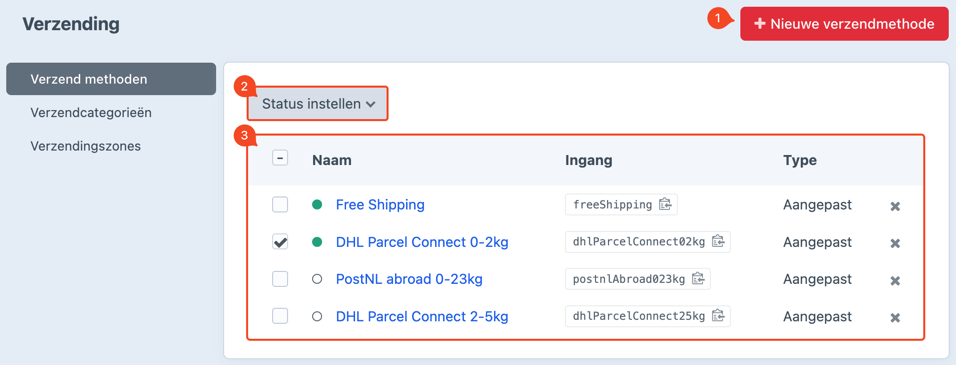
# Nieuwe verzendmethode
(afbeelding blok 1)
Knop om handmatig een nieuwe verzendmethode aan te maken. Wanneer je deze aanklikt kom je uit bij de detailpagina van een verzendmethode. Zie ook Detailpagina verzendmethoden voor meer informatie.
# Status instellen
(afbeelding blok 2)
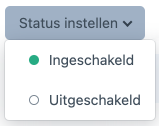
Vink één of meer regels voor verzendmethoden aan in het overzicht om het vervolgkeuzemenu actief te maken. De selectie van verzendmethoden kan in één keer worden in- of uitgeschakeld.
# Overzicht
(afbeelding blok 3)
Overzicht van ingestelde verzendmethoden met bijbehorende eigenschappen. Op de detailpagina komt aan bod wat ze precies betekenen.
# Verwijderen
Gebruik het kruisje achter de regel om deze te verwijderen.

# Verzendmethode detailpagina
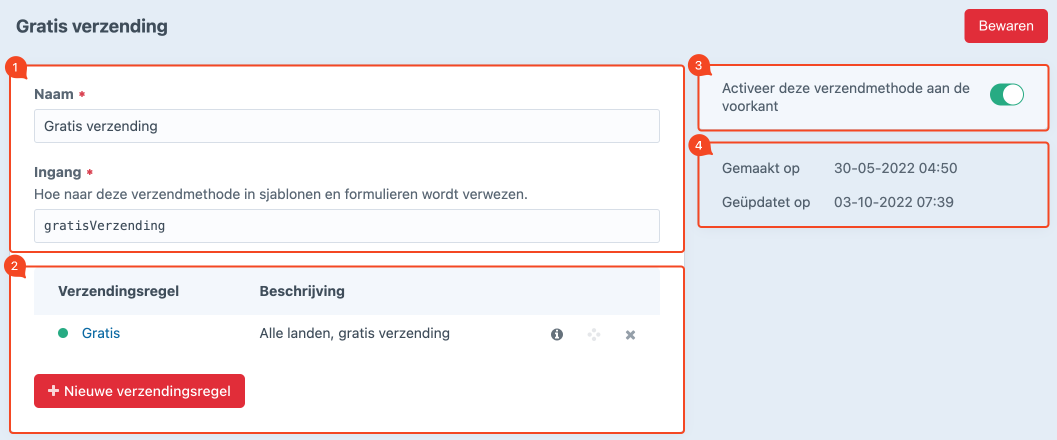
# Naam en Ingang (handle)
(afbeelding blok 1)
Vul de naam in van de verzendmethode. De ingang (handle) is een soort sleutel dat gebruikt kan worden in sjablonen en formulieren om naar de verzendmethode te verwijzen.
# Verzendregels (rules)
(afbeelding blok 2)
Voor iedere verzendmethode kunnen één of meer verzendregels gedefinieerd worden. Een verzendregel bepaalt wanneer de verzendmethode geldt tijdens de bestelling. Bekijk hoofdstuk Detailpagina verzendregels om te zien hoe deze ingesteld kunnen worden.
Je kunt verzendregels verplaatsen op volgorde van prioriteit. Wanneer condities van de eerste positie matchen zal niet meer verder gekeken worden naar de daaropvolgende verzendregels met bijbehorende condities.
# Verzendmethode activeren/deactiveren
(afbeelding blok 3)
Activeert of deactiveert de verzendmethode. Eenmaal actief dan is de verzendmethode beschikbaar tijdens het bestelproces, ongeacht of er condities in verzendregels van toepassing zijn.
# Datum
(afbeelding blok 4)
Weergave van aanmaakdatum, tijd en update moment.
Na het toevoegen of wijzigen van een verzendregel is het niet nodig om op te slaan. Dat gebeurt al op de detailpagina van de verzendregel.
# Verzendregels detailpagina
Voor elke verzendmethode heb je de mogelijkheid om verzendregels aan te maken. Deze bevatten specifieke condities zoals voorwaarden en kosten.
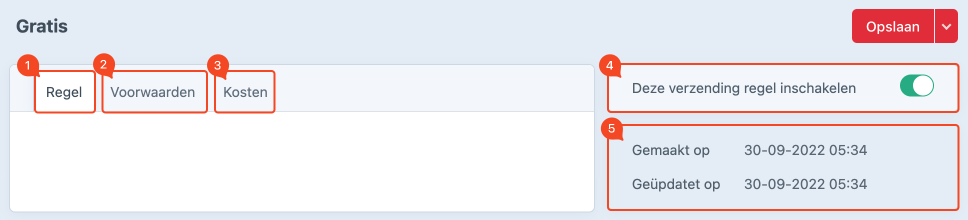
# Tabblad regel
(afbeelding blok 1)
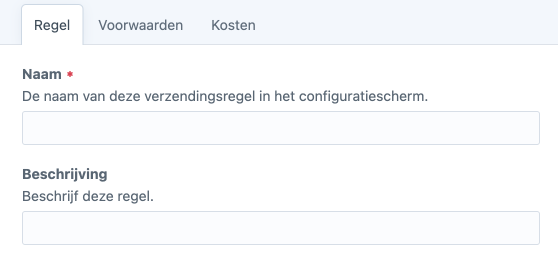
Geef de verzendregel een naam. Geef een beschrijving wanneer je meerdere condities instelt zodat je later makkelijk kunt zien waarvoor de regel ooit is aangemaakt.
De naam en beschrijving wordt gebruikt in het configuratiescherm en is niet zichtbaar voor een klant.
# Tabblad voorwaarden
(afbeelding blok 2)
Het gebruik van een conditie in dit tabblad is niet verplicht wanneer je bijvoorbeeld alleen additionele verzendkosten in wilt stellen. Je hebt wel de mogelijkheid om één of meerdere voorwaarden tegelijk in te stellen.
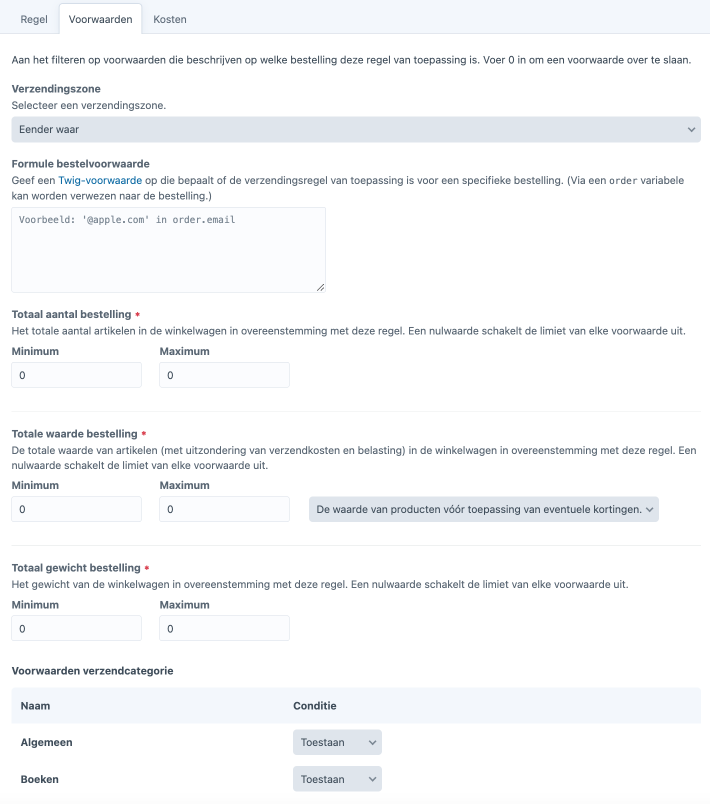
Verzendingszone
Indien geconfigureerd kan hier een zone geselecteerd worden. Een zone kan een land, provincie of zelfs postcode zijn. Ga voor meer informatie naar het hoofdstuk Verzendingszones.
Formule bestelvoorwaarde
Specificeer een voorwaarde (Twig) die bepaalt of de verzendregel van toepassing moet zijn op een bepaalde bestelling, bijvoorbeeld een specifiek e-mailadres.
Totaal aantal bestelling
Deze voorwaarde kijkt naar het aantal artikelen dat minimaal of maximaal in de winkelwagen moet liggen voordat de verzendmethode beschikbaar wordt.
Totale waarde bestelling
Deze voorwaarde kijkt naar de totale waarde van artikelen dat minimaal of maximaal in de winkelwagen moet liggen voordat de verzendmethode beschikbaar wordt. Stel in of naar de waarde met of zonder korting gekeken moet worden.
Totaal gewicht bestelling
Deze voorwaarde kijkt naar het totale gewicht van artikelen dat minimaal of maximaal in de winkelwagen moet liggen voordat de verzendmethode beschikbaar wordt.
Voorwaarde verzendcategorie
Wanneer je gebruikt maakt van productcategorieën kun je hier instellen voor welk type producten de verzendmethode moet gelden. Je kunt kiezen of de categorie vereist, toegestaan of niet toegestaan is.
Ga naar het hoofdstuk Verzendcategorieën voor meer informatie.
Velden met een ster mogen niet leeg gelaten worden. Vul een 0 in wanneer de voorwaarde overgeslagen moet worden.
# Tabblad kosten
(afbeelding blok 3)
Het gebruik van een conditie in dit tabblad is niet verplicht wanneer je bijvoorbeeld alleen additionele voorwaarden in wilt stellen. Je hebt de mogelijkheid om één of meerdere kostenvoorwaarden tegelijk in te stellen.
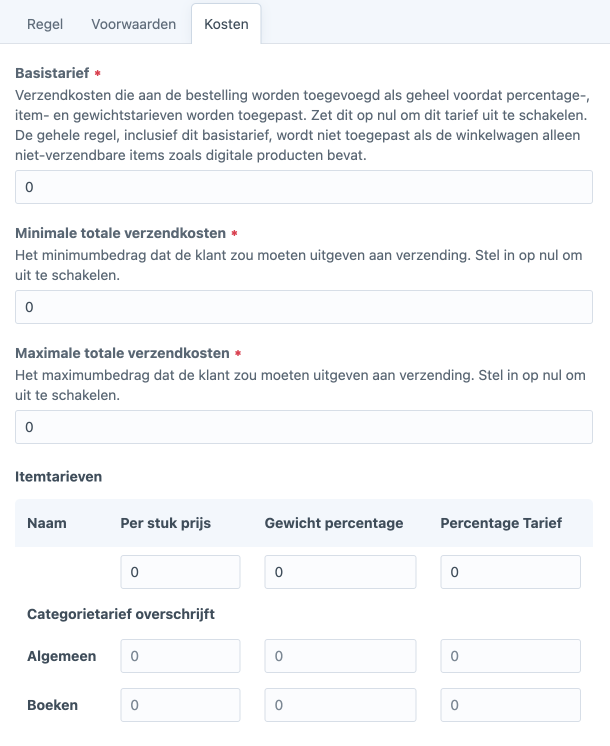
Basistarief
Het basistarief is het tarief dat berekend wordt wanneer er geen itemtarieven voor een verzendcategorie zijn ingesteld.
Minimale totale verzendkosten
Deze voorwaarde kijkt naar het minimumbedrag dat een klant moet betalen voor een verzending.
Maximale totale verzendkosten
Deze voorwaarde kijkt naar het maximumbedrag dat een klant moet betalen voor een verzending.
Itemtarieven
Deze voorwaarde kijkt per verzendcategorie naar de stukprijs, percentage gewicht en percentage tarief.
Wanneer tijdens het bestellen aan deze voorwaarde voldaan wordt en er staat ook een basistarief ingesteld dan wordt het basistarief niet gebruikt.
# Verzendregel activeren/deactiveren
(afbeelding blok 4)
Activeert of deactiveert de verzendregel. Eenmaal actief dan is de verzendregel beschikbaar tijdens het bestelproces.
# Datum
(afbeelding blok 5)
Weergave van aanmaakdatum, tijd en update moment.
# Verzendcategorie overzichtpagina
Met behulp van een verzendcategorie kun je onder andere definiëren voor welk producttype de categorie moet gelden. In het voorbeeld Nederlandstalige boeken is het bijvoorbeeld logisch om producttypen te kiezen die met fysieke boeken te maken hebben en niet met andersoortige producten.
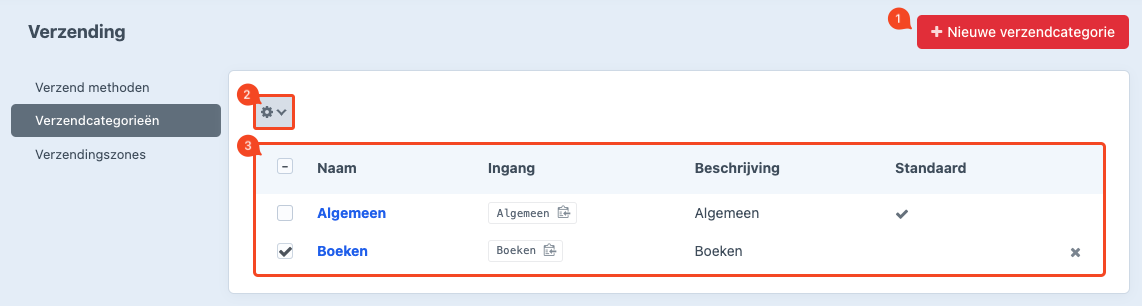
# Nieuwe verzendcategorie
(afbeelding blok 1)
Maak een nieuwe verzendcategorie aan via Nieuwe verzendcategorie. Je komt uit bij de detailpagina van een nieuwe verzendcategorie. Zie ook hoofdstuk Detailpagina verzendcategorie voor meer informatie.
# Categorie instellingen
(afbeelding blok 2)
Het tandwieltje komt tevoorschijn wanneer een categorie regel aangevinkt wordt. Kies “Set Default Category” zodat deze standaard gekozen wordt.
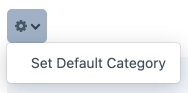
# Overzicht
(afbeelding blok 3)
Op de overzichtspagina zie je in één oogopslag, per verzendcategorie, wat de specifieke instellingen zijn. Op de detailpagina komt aan bod wat ze precies betekenen.
# Verwijderen
Gebruik het kruisje achter de verzendcategorieregel om deze te verwijderen.
# Verzendcategorie detailpagina
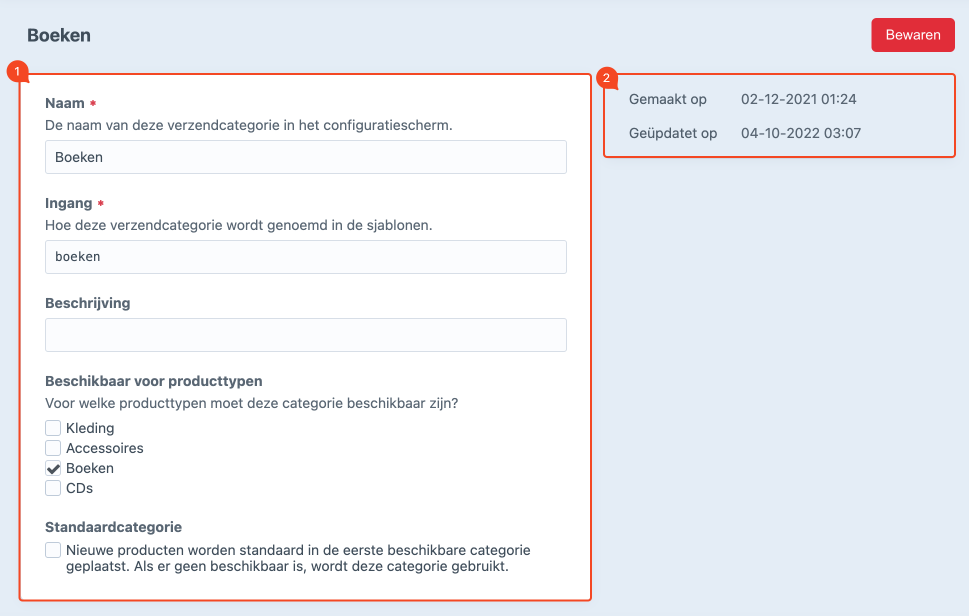
# Instellingen
(afbeelding blok 1)
# Naam
Naam van de verzendcategorie.
# Ingang (handle)
In Sjablonen kan naar deze ingang (handle) verwezen worden.
# Beschrijving
Toont een extra omschrijving ter verduidelijking, indien ingevuld.
# Beschikbaar voor producttypen
Vink aan voor welke producttypen de verzendcategorie moet gelden.
Producttypen zijn alleen toe te voegen door de ontwikkelaar.
# Standaardcategorie
Nieuwe producten worden standaard in de eerst beschikbare categorie geplaatst. Als er geen beschikbaar is, wordt de standaardcategorie gebruikt.
Indien grijs dan is dit item de standaardcategorie.
# Datum
(afbeelding blok 2)
Weergave van aanmaakdatum, tijd en update moment.
# Verzendingszone overzichtspagina
Met behulp van een verzendingszone kun je definiëren voor welk land, provincie of postcode de verzendmethode wel of juist niet moet gelden.
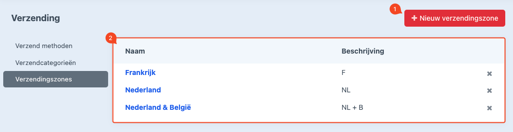
# Nieuwe verzendingszone
(afbeelding blok 1)
Maak handmatig een nieuwe verzendingszone aan met Nieuw verzendingszone. Je komt uit bij de detailpagina van een nieuwe verzendingszone. Zie ook Detailpagina verzendingszone voor meer informatie.
# Overzicht
(afbeelding blok 2)
In het overzicht zie je in één oogopslag, per zone, wat de specifieke instellingen zijn. Op de detailpagina komt aan bod wat ze precies betekenen.
Verwijderen
Gebruik het kruisje achter de zone om deze te verwijderen.
# Verzendingszone detailpagina
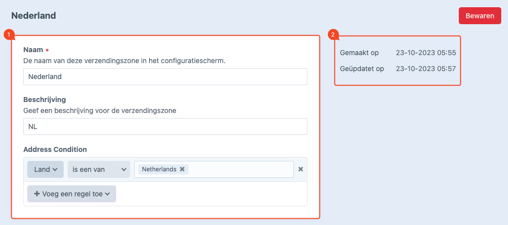
# Overzicht
(afbeelding blok 1)
# Naam
Naam van de zone.
# Beschrijving
Omschrijving zodat herkenbaar is wat de verzendingszone precies omvat.
# Address Condition
Lijst met voorwaarden en het bereik van de voorwaarde.
Het is mogelijk om meerdere condities toe te voegen.
# Datum
(afbeelding blok 2)
Weergave van aanmaakdatum, tijd en update moment.